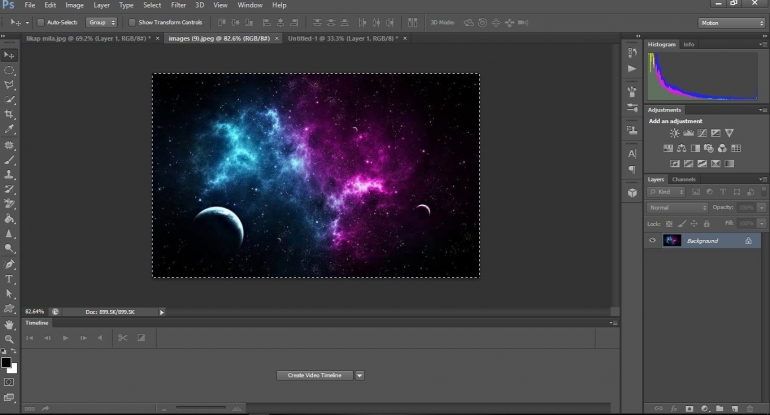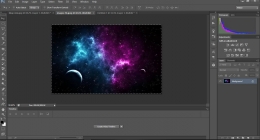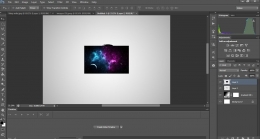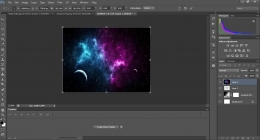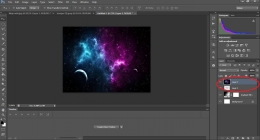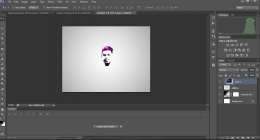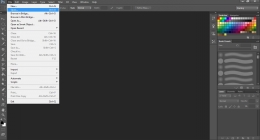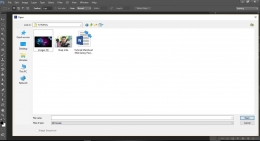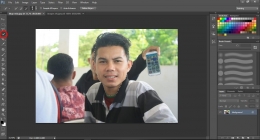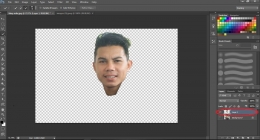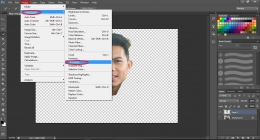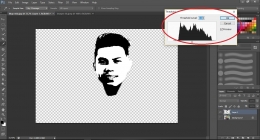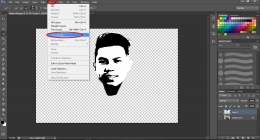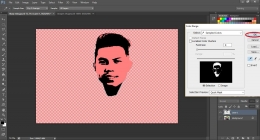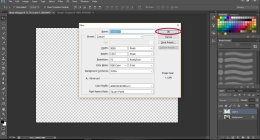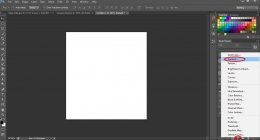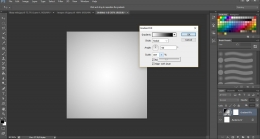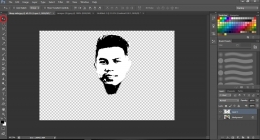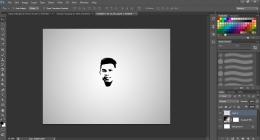Kali ini saya akan membagi tutorial cara membuat efek galaxy pada foto menggunakan photoshop dan dalam tutorial kali ini saya menggunakan aplikasi adobe Photoshop CS6. Ok! Langsung saja kita menuju ke tutorialnya.
Sebelum mulai pengeditan yang pertama kita harus menyiapkan bahan-bahannya yaitu:
- Adobe photoshop cs6
- Foto/gambar yang mau diedit
- Gambar galaxy (silahkan cari di internet)
Setelah bahan disisapkan langsung saja kita masuk ke langkah-langakh selanjutnya.
Cara membuat efek galaxy pada foto menggunakan Photoshop
1. Buka aplikasi adobe Photoshop pada PC/laptop anda lalu klik file -- open atau tekan ctrl + O pada keyboard
- Klik Open dan pilih gambar/foto yang ingin di edit
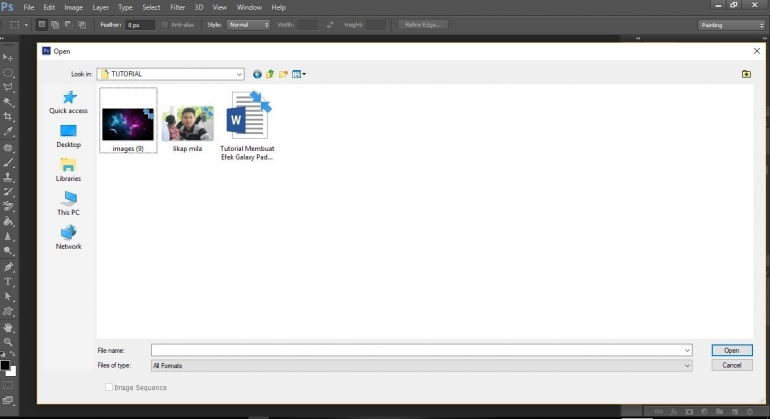
2. Setelah foto dan gambar galaxy di pilih dan masuk ke aplikasi Adobe Photoshop selanjutnya seleksi wajah pada foto yang ingin di edit dengan klik Quick selection tool pada photoshop.
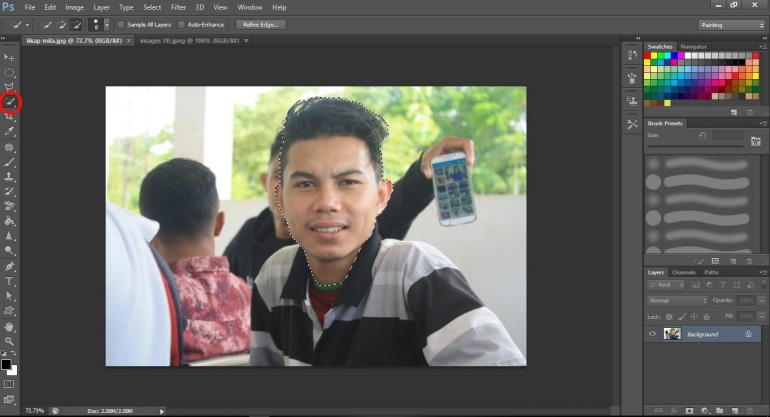
3. Setelah seleksi wajah pada gambar selanjutnya pisahkan layer background dan layer yang telah di seleksi dengan menekan Ctrl + J pada keyboard
Setelah muncul jendela untuk mengatur levelnya, sesuaikan dengan detail yang dirasa sudah pas.